Kako povezati tiskalnik z računalnikom prek Wi-Fi?

V zadnjih desetih letih se je začela doba mobilnosti, v zvezi s katero so proizvajalci začeli postopoma prehajati na brezžične tehnologije in jih uvajati v skoraj vse. Sredstva za prenos informacij na fizični medij niso ostala neopažena, zato je vredno podrobneje preučiti, kako povezati tiskalnik z računalnikom prek Wi-Fi.

Kako se povezati?
Najprej, če želite povezati tiskalnik z računalnikom prek brezžičnega omrežja, boste potrebovali usmerjevalnik. Omogočil vam bo ustvarjanje potrebnih dostopnih točk, ki vam bodo kasneje pomagale pri tiskanju katerega koli dokumenta.
Za povezavo lahko uporabite napravo, opremljeno z vrati USB za fizično povezavo tiskalnika, ali standardni usmerjevalnik Wi-Fi, če ima tiskalnik adapter.

Postopek povezave ni tako zapleten, kot se morda zdi na prvi pogled. To je zato, ker se večina nastavitev izvede v samodejnem ali polavtomatskem načinu. Pred priključitvijo je priporočljivo pripraviti:
- pojasniti nianse opreme in njenih nastavitev;
- prenesite in namestite gonilnike z uradnega spletnega mesta proizvajalca tiskalnika;
- ustvarite zagonski medij z nameščenim gonilnikom.
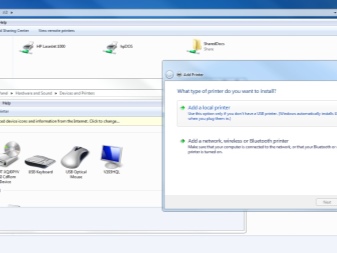
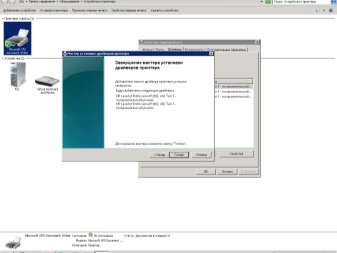
V nasprotnem primeru boste morali za povezavo stiskalnice z računalnikom izvesti naslednje korake.
- Najprej morate odklopiti usmerjevalnik in tiskalnik iz omrežja.
- Nato povežite tiskalnik z usmerjevalnikom. Če želite to narediti, boste morali uporabiti kabel USB, ki je priložen opremi.
- Tretji korak vključuje vklop usmerjevalnika in prenos podatkov. Ko je prenos končan, lahko vklopite tiskalnik.
- Z uporabo kabla LAN ali brezžičnega omrežja boste morali dostopati do vmesnika usmerjevalnika.
- Peti korak je vnos posebnega naslova v kateri koli brskalnik. Ta naslov je lahko "192.168.0.1" ali "192.168.1.1". Prav tako lahko naslov navedete na embalaži ohišja usmerjevalnika, napisan bo na posebni nalepki.
- Naslednji korak je vnos avtorizacijskih podatkov, kar pomeni prijavo in geslo. Privzeto so ti podatki admin/admin. Vrednost lahko določite na isti nalepki ali v dokumentaciji, ki je priložena opremi.
- Zadnja stvar, ki jo morate storiti, je zagotoviti, da usmerjevalnik po odprtju spletnega vmesnika prepozna tiskalnik. Pomembno je, da tiskalna naprava ni prikazana kot neznana, ampak takoj poimenovana.

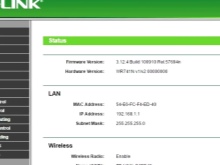
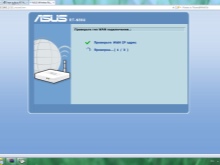
Omeniti velja, da je bilo zaporedje obravnavano na primeru uporabe usmerjevalnika, opremljenega s kablom USB.
Če je bila povezava uspešna, lahko nadaljujete na naslednji korak - nastavitev računalnika.
Ni vedno mogoče, da tiskalnik takoj določi usmerjevalnik. Razlogi so lahko naslednji:
- usmerjevalnik ne podpira te vrste povezave;
- tiskalnik se ne more povezati z napravo;
- vrata ali kabel so okvarjeni.
Če želite rešiti težavo, lahko poskusite posodobiti programsko opremo usmerjevalnika s prenosom posebne vdelane programske opreme s spletnega mesta proizvajalca. Če to ne pomaga, potem morate uporabiti dodatno metodo. Je bolj zapletena od standardnih možnosti povezovanja tiskalnika, vendar je precej učinkovita.
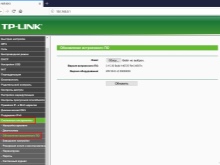
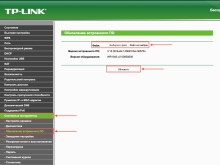
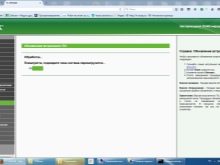
Če želite zagotoviti povezavo med prenosnikom in usmerjevalnikom brez žic, boste morali izvesti naslednje korake.
- Pojdite na nadzorno ploščo računalnika. Izberite "Naprave in tiskalniki".
- Pojdite na razdelek »Namesti tiskalnik«.
- V vidnem polju uporabnika se prikaže okno z dvema elementoma. V tem oknu izberite element »Dodaj omrežje, brezžični tiskalnik«. Takoj, ko je element izbran, bo računalnik začel iskati ustrezno opremo. Postopek se izvede samodejno.
- Odprite predlagani blok, ko je MFP zaznan in se prikaže na zaslonu.
- Vnesite IP, ki ga najdete v dokumentaciji tiskalnika ali na nalepki.

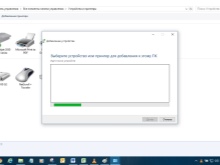
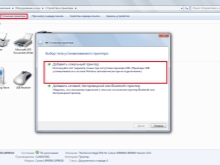
Če je povezava uspešna, bo uporabnik osebnega računalnika obveščen, naj seznani osebni računalnik z izhodno napravo.
Ko se naprava znova zažene, lahko začnete tiskati poljubne datoteke.

Kako nastaviti?
Tiskalnika, povezanega z usmerjevalnikom, operacijski sistem ne prepozna kot neodvisno napravo. Če torej izberete klasično možnost za združevanje opreme z osebnim računalnikom, jo boste morali dodati ročno. To zahteva naslednje.
- Pojdite v meni s pritiskom na tipko "Start". Odprite razdelek »Nastavitve«.
- Izberite pododdelek »Naprave«. Odprite mapo Tiskalniki in optični bralniki. Dodajte tiskalno napravo s klikom na ustrezen gumb.
- Počakajte, da se zaključi skeniranje razpoložljive opreme in kliknite na gumb, kjer piše, da tiskalnika, ki ga iščete, ni na seznamu.
- V oknu »Poišči tiskalnik po drugih parametrih«, ki se odpre, izberite »Dodaj tiskalnik po naslovu IP«. Po tem morate operacijo potrditi s klikom na gumb "Naprej".
- V vrstici, ki se prikaže, določite vrsto naprave za tiskanje in zapišite ime ali naslov IP, ki je naveden v dokumentih, priloženih tiskalniku. Omeniti velja, da če je bil naslov vnesen v spletni vmesnik usmerjevalnika pri povezovanju, ga morate uporabiti.
- Zavrnite sistemsko preverjanje tiskalnika in iskanje ustreznega gonilnika. Ta dejanja niso potrebna, saj je uporabnik predhodno poskrbel za namestitev potrebne programske opreme.
- Počakajte, da sistem samodejno pregleda povezano napravo. Konec postopka bo pojav okna s sporočilom o odsotnosti potrebne naprave.
- Pojdite na razdelek »Vrsta naprave«. Tukaj boste morali navesti, da tiskalnik pripada posebnim napravam.
- Odprite nastavitve strojne opreme. Namestite protokol LPR.
- V vrstico "Ime čakalne vrste" vnesite poljubno vrednost. Na tej stopnji, ko potrdite operacijo, boste morali namestiti pripravljen gonilnik za tiskalnik. Uporabnik mora pritisniti ustrezen gumb, potrditi namestitev programske opreme z diska in izbrati arhiv. Prenos lahko začnete tudi tako, da obiščete Windows Update in na razpoložljivem seznamu izberete ustrezen model tiskalnika.
- Počakajte, da se namestitev gonilnika konča, in izberite »Ta tiskalnik ni v skupni rabi«. Omeniti velja, da lahko uporabnik dovoli dostop.V tem primeru bi morali izbrati možnost, ki bo najbolj optimalna.
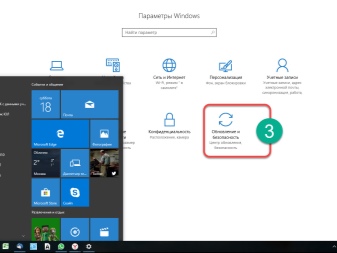
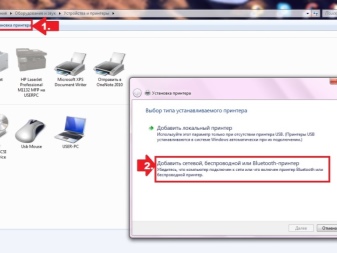
Zadnji korak je potrditev vaših nastavitev in izvedba testnega tiskanja.
Če je tiskalnik pravilno priključen in konfiguriran, med prenosom informacij na fizični medij ne bo težav.

Možne težave
Vsakemu ne uspe prvič vzpostaviti brezžičnega tiskanja. Včasih računalnik ne vidi naprave ali pa se usmerjevalnik noče združiti z večnamensko napravo. Pogoste napake, ki jih uporabniki delajo pri izvajanju takega postopka, vključujejo:
- vnos napačnega uporabniškega imena in gesla zaradi nepazljivega preučevanja navodil za usmerjevalnik ali tiskalnik;
- pomanjkanje povezave s kablom USB;
- brez ponovnega zagona usmerjevalnika po priključitvi tiskalnika za shranjevanje nastavitev;
- pomanjkanje signala zaradi dejstva, da usmerjevalnik ni vključen v omrežje;
- odsotnost tiskalnika na seznamu potrebne opreme;
- nepravilna namestitev gonilnikov ali njihova odsotnost.
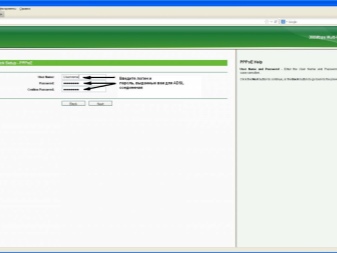
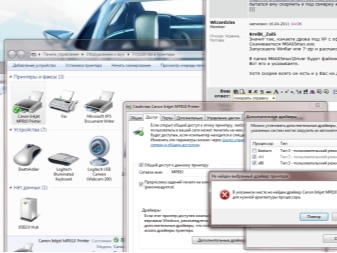
Slednje pomeni, da uporabnik ni pripravil na povezavo tiskalniške opreme v brezžično omrežje in ni našel ustreznih arhivskih datotek proizvajalca programske opreme. Upoštevanje teh napak vam bo pomagalo hitro ugotoviti, kako večnamensko napravo povezati z lokalnim omrežjem prek Wi-Fi in začeti tiskati datoteke. Če se naprava ne poveže, poiščite pomoč strokovnjakov.
Kako povezati tiskalnik z računalnikom prek Wi-Fi, glejte spodaj.













Komentar je bil uspešno poslan.